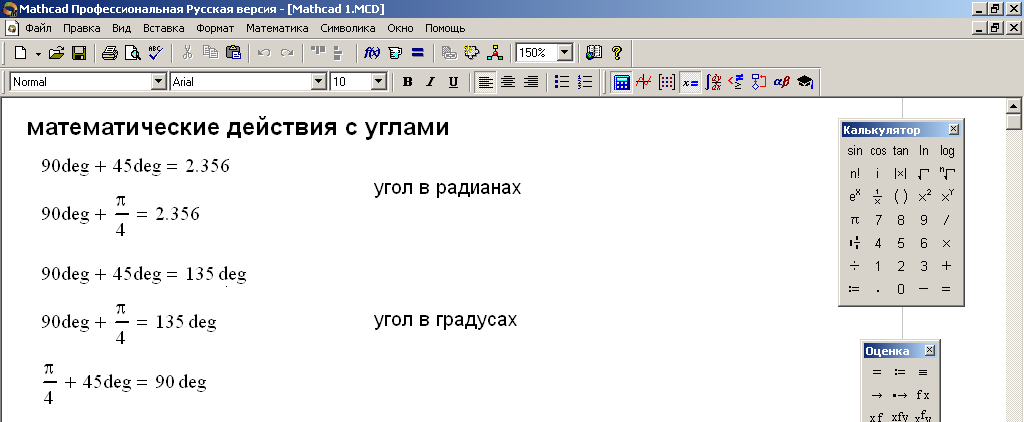- •Установка MathCad
- •Окно документа
- •Начало работы в MathCad Простые математические действия в MathCad
- •Сложные математические действия в MathCad
- •Вызов операторов клавиатурой
- •Документы MathCad
- •Встроенные функции
- •Решение систем линейных уравнений
- •Нахождение корней полинома
- •Работа с комплексными числами
- •Построение графиков
- •Работа с матрицами и векторами
- •Создание процедур
- •Организация циклов
- •Условные передачи управления
Начало работы в MathCad Простые математические действия в MathCad
Для первых шагов неплохо было бы просто посчитать что-нибудь, т.е. сделать некоторое количество несложных математических вычислений. Эти вычисления могут понадобиться в большинстве дальнейших расчетов.
Х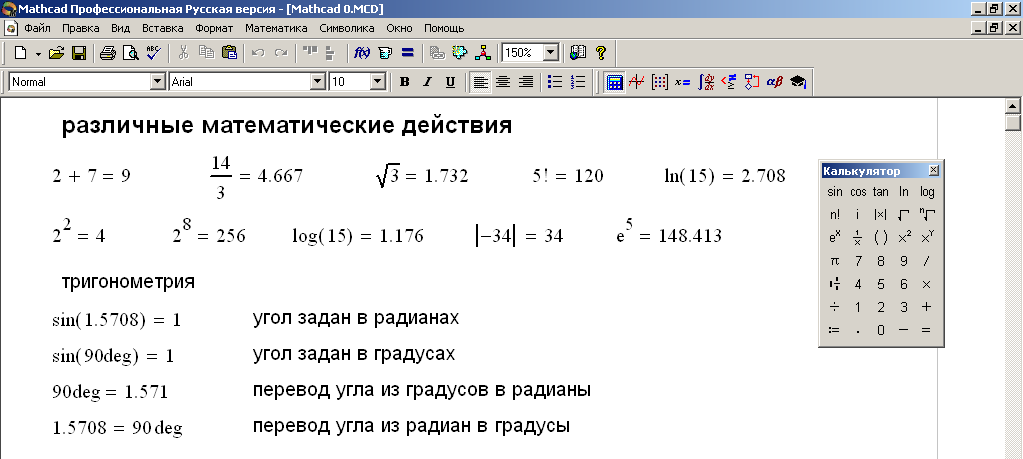 отя
считается, что основные математические
операции всем хорошо известны еще со
школы, но начать работу в MathCAD лучше с
них. Вообще если понимание программы
MathCAD составляет проблему, то стоит
потратить некоторое количество времени
на ее изучение. А при изучении программы
MathCAD лучше собственными руками набрать
некоторое количество примеров приведенных
в данном пособии. Это позволит научиться
простым навыкам набора уравнений в
MathCAD и заодно напомнит кое-что из давно
забытого школьного курса математики.
отя
считается, что основные математические
операции всем хорошо известны еще со
школы, но начать работу в MathCAD лучше с
них. Вообще если понимание программы
MathCAD составляет проблему, то стоит
потратить некоторое количество времени
на ее изучение. А при изучении программы
MathCAD лучше собственными руками набрать
некоторое количество примеров приведенных
в данном пособии. Это позволит научиться
простым навыкам набора уравнений в
MathCAD и заодно напомнит кое-что из давно
забытого школьного курса математики.
Д![]() ля
занесения на экран нужного выражения,
например, 2 + 7, необходимо щелкнуть мышкой
на том месте рабочего листа MathCAD где
планируется ввести данные. Потом нажать
на клавиатуре число 2
нажать + или выбрать мышкой на палитре
Калькулятор соответствующий
оператор, после этого набрать 7
и нажать = на клавиатуре или выбрать
мышкой на палитре
Калькулятор соответствующий
значок. После этого программа MathCAD сама
посчитает и выдаст ответ:
ля
занесения на экран нужного выражения,
например, 2 + 7, необходимо щелкнуть мышкой
на том месте рабочего листа MathCAD где
планируется ввести данные. Потом нажать
на клавиатуре число 2
нажать + или выбрать мышкой на палитре
Калькулятор соответствующий
оператор, после этого набрать 7
и нажать = на клавиатуре или выбрать
мышкой на палитре
Калькулятор соответствующий
значок. После этого программа MathCAD сама
посчитает и выдаст ответ:
П![]() ри
наборе символов может вызвать затруднение
само составление уравнения.
ри
наборе символов может вызвать затруднение
само составление уравнения.
Например - как в MathCAD набрать -
Н абираем
на клавиатурой нужное число 14
, нажимаем на клавиатуре клавишу со
значком / или выбираем мышкой
соответствующий значок / на палитре
Калькулятор, после этого
нажимаем = на клавиатуре или выбираем
мышкой соответствующий значок на палитре
Калькулятор. Тогда программа
MathCAD сама посчитает и выдаст ответ:
абираем
на клавиатурой нужное число 14
, нажимаем на клавиатуре клавишу со
значком / или выбираем мышкой
соответствующий значок / на палитре
Калькулятор, после этого
нажимаем = на клавиатуре или выбираем
мышкой соответствующий значок на палитре
Калькулятор. Тогда программа
MathCAD сама посчитает и выдаст ответ:
Сложные математические действия в MathCad
После того, как появится навык набора простых математических выражений, можно будет перейти к более сложным примерам. Рассмотрим один из них:

Попробуем набрать такой пример в программе MathCAD.
1. Нажимаем cos на палитре Калькулятор. 2. Набираем цифру 2, нажимаем минус на клавиатуре или на палитре Калькулятор. 3. Набираем цифру 35.5 (тут следует сделать одно замечание: в MathCAD разделением целой части числа и его мантиссы служит именно точка, а не запятая). 4. Далее нужно выделить значение
2 – 35.5 как показано в выражении (в MathCAD синее выделение показывает, где находится курсор), нажимаем пробел для выделения еще и цифры 2. как показано в выражении. 5. Нажимаем косую черту (наклон вправо / ) курсор переходит в знаменатель – там набираем цифру 47. 6. Для набора значения степенного выражения нажимаем кнопочку х2 на палитре Калькулятор и вводим цифру 2. Это будет степень числа 47.
Продолжим набирать наше выражение:
7 .
После ввода цифры 2
выделение осталось на этой цифре, поэтому
чтобы перейти от выражения к выражению
8 нам
нужно нажать пробел столько раз, пока
выделение примет вид как в выражении
8.
9.
Нужно нажать знак минус на клавиатуре
или на панели
Калькулятор. 10.
Нажмем на панели
Калькулятор значок tan
, в скобках наберем цифру 46
и получим выражение.
.
После ввода цифры 2
выделение осталось на этой цифре, поэтому
чтобы перейти от выражения к выражению
8 нам
нужно нажать пробел столько раз, пока
выделение примет вид как в выражении
8.
9.
Нужно нажать знак минус на клавиатуре
или на панели
Калькулятор. 10.
Нажмем на панели
Калькулятор значок tan
, в скобках наберем цифру 46
и получим выражение.
Т
 ак
как мы вводим значение угла в градусах,
то нужно допечатать сразу после цифры
– deg.
ак
как мы вводим значение угла в градусах,
то нужно допечатать сразу после цифры
– deg.
Получим выражение 11. Нажимаем пробел для выделения всего выражения (как в выражении 12) и нажимаем косую черту / (с наклоном вправо). Получим выражение 13.
Далее набираем значение знаменателя.

Дальнейший набор будет рассмотрен чуть позднее.
Для многих начинающих пользователей при работе в MathCAD является трудностью перевод значений углов из градусов в радианы и обратно. Значение углов в градусах наиболее привычно для нашего понимания и хотя в школе все изучают радианы, но чаще всего само понимание того, что это такое, так и не наступает. При задании угла в градусах мы просто набираем значение угла и здесь же допечатываем deg.
Н![]()

 апример,
для задания угла в 90 градусов нужно
набрать:
апример,
для задания угла в 90 градусов нужно
набрать:
Н емного
сложнее обстоит дело с заданием угла в
градусах справа от знака равенства.
Т.е. в уже полученном значении угла в
радианах. Для этого нужно после получения
ответа в радианах щелкнуть мышкой на
полученном значении:
емного
сложнее обстоит дело с заданием угла в
градусах справа от знака равенства.
Т.е. в уже полученном значении угла в
радианах. Для этого нужно после получения
ответа в радианах щелкнуть мышкой на
полученном значении:
Ввести в появившемся черном квадратике deg и тогда полученное значение будет представлено в градусах: